วิธีแก้ปัญหาการแช่แข็ง Galaxy S8 และปัญหาการรีบูตแบบสุ่มปัญหาอื่น ๆ
วันนี้เรานำขั้นตอนการแก้ไขปัญหาที่คุณสามารถทำได้หากคุณพบว่าตัวเองค้างและ / หรือทำการรีบูตแบบสุ่ม # GalaxyS8 ตามที่คุณอาจทราบแล้วในตอนนี้ปัญหาการแช่แข็งและการรีสตาร์ทแบบสุ่มนั้นไม่ซ้ำกับ S8 สมาร์ทโฟนทั้งหมดสามารถมีได้ดังนั้นโซลูชันที่เราให้ไว้ด้านล่างนี้ยังสามารถนำไปใช้กับอุปกรณ์อื่นโดยทั่วไป
หากคุณกำลังมองหาวิธีแก้ไขปัญหา #Android ของคุณเองคุณสามารถติดต่อเราโดยใช้ลิงก์ที่ให้ไว้ที่ด้านล่างของหน้านี้
เมื่ออธิบายปัญหาของคุณโปรดให้ละเอียดที่สุดเท่าที่จะเป็นไปได้เพื่อให้เราสามารถระบุโซลูชันที่เกี่ยวข้องได้อย่างง่ายดาย หากทำได้โปรดระบุข้อความแสดงข้อผิดพลาดที่แน่นอนที่คุณจะได้รับเพื่อให้เราทราบว่าจะเริ่มต้นอย่างไร หากคุณได้ลองทำตามขั้นตอนการแก้ไขปัญหาก่อนที่จะส่งอีเมลถึงเราโปรดพูดถึงพวกเขาเพื่อให้เราสามารถข้ามพวกเขาในคำตอบของเรา
ปัญหาที่ 1: วิธีแก้ปัญหาการแช่แข็ง Galaxy S8 และการรีบูตแบบสุ่ม
สวัสดี Droidguys ฉันมี Samsung Galaxy S8 และมันยังคงความเย็นแล้วเริ่มระบบใหม่หลังจากใช้งานไปประมาณ 5 นาที ฉันไปที่ผู้ให้บริการของฉันแล้ว แต่พวกเขาจะไม่แก้ไขโทรศัพท์ของฉันเพราะการรับประกันจะเป็นโมฆะเนื่องจากมีรอยร้าวเล็กน้อยในหน้าจอ ฉันหวังว่าพวกคุณจะคิดวิธีแก้ปัญหา ด้วยความเคารพ. - แจสเปอร์ Huizing
วิธีแก้ปัญหา: สวัสดีแจสเปอร์ สาเหตุของอาการที่คุณพบอาจแตกต่างกันไป ด้านล่างนี้เป็นโซลูชันที่คุณสามารถทำได้เพื่อลองแก้ไขการแช่แข็งหรือรีบูตแบบสุ่มใน Galaxy S8 ของคุณ
โซลูชัน # 1: รีสตาร์ท S8 ของคุณทุกวัน
แม้ว่าจะได้ยินได้ยาก แต่การรีสตาร์ทโทรศัพท์ทุกวันอาจเป็นวิธีง่ายๆในการลดข้อบกพร่องจากการพัฒนา ข้อบกพร่องเล็ก ๆ น้อย ๆ จำนวนมากได้รับการแก้ไขโดยเพียงแค่รีสตาร์ทอุปกรณ์ของคุณเพื่อให้แน่ใจว่าคุณทำเช่นนี้เป็นประจำ
ในกรณีที่โทรศัพท์ของคุณค้างหรือไม่ตอบสนองคุณสามารถทำการรีเซ็ตแบบซอฟต์ได้ ซอฟต์รีเซ็ตเป็นเสมือนการดึงแบตเตอรี่ออกมาเพื่อจัดการกับอุปกรณ์ที่ไม่ตอบสนอง หากคุณไม่เคยลองมาก่อนใน S8 นี่คือวิธีการ:
- กดปุ่ม Power + ลดระดับเสียง ค้างไว้ประมาณ 10 วินาทีหรือจนกว่าจะเปิดอุปกรณ์ ปล่อยให้โทรศัพท์โหลดเป็นเวลาหลายวินาทีเพื่อให้หน้าจอ Maintenance Boot Mode ปรากฏขึ้น
- จากหน้าจอ Maintenance Boot Mode ให้เลือก Normal Boot ใช้ปุ่มปรับระดับเสียงเพื่อวนตัวเลือกที่มีให้เลือก
- ปล่อยให้โทรศัพท์รีสตาร์ท อาจใช้เวลามากกว่า 1 นาทีในการทำเช่นนี้
โซลูชัน # 2: ล้างหน่วยความจำ S8 ของคุณ
ตามหน่วยความจำเราหมายถึง RAM ไม่ใช่อุปกรณ์เก็บข้อมูลภายใน Android ได้รับการออกแบบมาเพื่อเพิ่ม RAM ของอุปกรณ์ให้สูงสุด แต่บางครั้งการออกแบบนี้อาจไม่ทำงานอย่างที่คาดไว้ ลองตรวจสอบว่า S8 ของคุณขาด RAM อย่างต่อเนื่องหรือไม่และดูว่าคุณสามารถแก้ไขได้หรือไม่โดยการล้างเซสชั่นหน่วยความจำปัจจุบัน นี่คือวิธี:
- เปิดแอป การตั้งค่า
- แตะ การบำรุงรักษาอุปกรณ์
- แตะที่ หน่วยความจำ
- แตะ ล้างทันที เพื่อล้างหน่วยความจำ
โซลูชัน # 3: จัดการที่เก็บข้อมูลอย่างเหมาะสม
ยิ่งอุปกรณ์เก็บข้อมูลภายในอุปกรณ์ของคุณยุ่งเหยิงมากเท่าไหร่ก็ยิ่งมีแนวโน้มช้าลงเท่านั้น โปรดทราบว่าอุปกรณ์ใด ๆ ที่ใช้วันและวันที่ออกจะถึงจุดที่อุปกรณ์จัดเก็บข้อมูลเสื่อมสภาพ นี่คือหนึ่งในเหตุผลที่สมาร์ทโฟนราคาแพงของคุณไม่สามารถทำงานได้ตลอดไป สิ่งที่ดีที่สุดที่คุณสามารถทำได้คือจัดการที่เก็บข้อมูลของคุณเพื่อลดผลกระทบจากการสึกหรอ นี่คือสิ่งที่คุณสามารถทำได้:
- ติดตั้งแอพล่าสุดและอัปเดต Android
- ลบแอพที่ไม่จำเป็นออกจากระบบ
- ล้างกล่องขาเข้าแอปข้อความโดยลบความเชื่อมั่นเดิม MMS (ภาพถ่ายวิดีโอ) คุณยังสามารถตั้งค่าแอพส่งข้อความให้ลบข้อความเก่าโดยอัตโนมัติภายใต้การตั้งค่า
- เปลี่ยนการซิงโครไนซ์อีเมลเพื่อดาวน์โหลดเฉพาะช่วงสามวันที่ผ่านมา
- ล้างแคชเบราว์เซอร์คุกกี้หรือประวัติ
- ถ่ายโอนรูปภาพ / สื่อไปยังคอมพิวเตอร์และลบออกจากโทรศัพท์
- ลบบันทึกการโทร
โซลูชัน # 4: ติดตั้งแอพและอัปเดต Android
การอัปเดตไม่เพียง แต่นำการเปลี่ยนแปลงและการปรับปรุงมาใช้เท่านั้น ส่วนใหญ่แล้วแอพและการอัปเดต Android จะมีโปรแกรมแก้ไขสำหรับข้อบกพร่องที่รู้จัก ดังนั้นจึงเป็นเกมง่ายๆที่ไม่ควรพลาด หากคุณเป็นหนึ่งในผู้ใช้ที่มีแนวโน้มที่จะระงับการอัปเดตล่าสุดสำหรับทุกอย่างตอนนี้เป็นเวลาที่จะเปลี่ยน
โซลูชัน # 5: ล้างพาร์ติชันแคช
บางครั้งแคชของระบบที่เสียหายสามารถทำให้อุปกรณ์ค้างหรือหยุดการตอบสนองได้ทั้งหมด เพื่อให้แน่ใจว่า S8 ของคุณใช้แคชของระบบที่อัปเดตหรือใหม่คุณจะต้องล้างพาร์ติชันแคชในอุปกรณ์เก็บข้อมูลของคุณ นี่คือวิธีการ:
- ปิดอุปกรณ์
- กดปุ่มเพิ่ม ระดับ เสียงและปุ่ม Bixby ค้างไว้จากนั้นกดปุ่มเปิด / ปิดค้างไว้
- เมื่อโลโก้ Android ปรากฏขึ้นปล่อยปุ่มทั้งหมด ('การติดตั้งการอัปเดตระบบ' จะปรากฏขึ้นประมาณ 30 - 60 วินาทีก่อนที่จะแสดงตัวเลือกเมนูการกู้คืนระบบ Android)
- กดปุ่ม ลดระดับ เสียงเพื่อเน้นการ ล้างพาร์ทิชันแคช
- กดปุ่ม Power เพื่อเลือก
- กดปุ่ม ลดระดับ เสียงเพื่อเน้น ใช่ แล้วกดปุ่มเปิด / ปิดเพื่อเลือก
- เมื่อการล้างแคชพาร์ติชันเสร็จสมบูรณ์ ระบบ Reboot จะถูกไฮไลต์ใน ขณะนี้
- กดปุ่มเปิดปิดเพื่อรีสตาร์ทอุปกรณ์
โซลูชัน # 6: ทำการรีเซ็ตต้นแบบ
บางครั้งการแก้ไขปัญหาเบื้องต้นจะไม่ไปไหน หากปัญหายังคงมีอยู่จนถึงจุดนี้คุณต้องการให้แน่ใจว่าคุณล้างข้อมูลในโทรศัพท์เพื่อกลับสู่การตั้งค่าซอฟต์แวร์ทั้งหมดกลับเป็นค่าเริ่มต้น หากโทรศัพท์ของคุณใช้ซอฟต์แวร์สถานะโรงงานปัญหาการค้างและรีบูตแบบสุ่มควรไม่อยู่ แน่นอนว่าสิ่งนี้ขึ้นอยู่กับว่าเกิดจากความผิดพลาดของซอฟต์แวร์หรือแอปของบุคคลที่สามที่ไม่ดี
เพื่อที่จะทำการรีเซ็ต S8 ของคุณให้ทำตามขั้นตอนเหล่านี้:
- สำรองข้อมูลในหน่วยความจำภายใน หากคุณลงชื่อเข้าใช้บัญชี Google บนอุปกรณ์คุณได้เปิดใช้งานระบบป้องกันการโจรกรรมและจะต้องมีข้อมูลรับรอง Google ของคุณเพื่อให้การรีเซ็ต Master เสร็จสิ้น
- ปิดอุปกรณ์
- กดปุ่มเพิ่ม ระดับเสียง และปุ่ม Bixby ค้างไว้จากนั้นกดปุ่มเปิด / ปิดค้างไว้
- เมื่อโลโก้ Android ปรากฏขึ้นปล่อยปุ่มทั้งหมด ('การติดตั้งการอัปเดตระบบ' จะปรากฏขึ้นประมาณ 30 - 60 วินาทีก่อนที่จะแสดงตัวเลือกเมนูการกู้คืนระบบ Android)
- กดปุ่ม ลดระดับ เสียงหลาย ๆ ครั้งเพื่อเน้น“ ลบข้อมูล / รีเซ็ตเป็นค่าจากโรงงาน
- กดปุ่ม Power เพื่อเลือก
- กดปุ่ม ลดระดับ เสียงจนกว่า ใช่ - ลบข้อมูลผู้ใช้ทั้งหมด จะถูกเน้น
- กดปุ่ม Power เพื่อเลือกและเริ่มต้นการรีเซ็ตต้นแบบ
- เมื่อการรีเซ็ตต้นแบบเสร็จสมบูรณ์ ระบบ Reboot จะถูกเน้นเป็นพิเศษ
- กดปุ่มเปิดปิดเพื่อรีสตาร์ทอุปกรณ์
- ปล่อยให้โทรศัพท์ทำงานสักสองสามชั่วโมง อย่าติดตั้งแอพใด ๆ ในระหว่างช่วงเวลาการสังเกตนี้
มีความเป็นไปได้สองอย่างในสถานการณ์นี้:
- ปัญหาจะหายไปและโทรศัพท์ใช้งานได้ตามปกติ
- ปัญหาจะดำเนินต่อไป
หากปัญหายังคงอยู่นั่นแสดงว่าคุณมีฮาร์ดแวร์ที่ไม่ดี
หากปัญหาหายไปนั่นเป็นสัญญาณว่าทั้งแอปของบุคคลที่สามที่ไม่ดีคือการตำหนิหรือการรีเซ็ตเป็นค่าเริ่มต้นจะกำจัดข้อผิดพลาดของซอฟต์แวร์ คุณจะรู้ว่ามันเป็นปัญหาของแอพหากปัญหากลับมาหลังจากที่คุณติดตั้งแอพกลับมา
โซลูชัน # 7: ตรวจสอบว่าโทรศัพท์ทำงานอย่างไรเมื่อถอดการ์ด SD
สิ่งที่ดีอีกอย่างที่ต้องทำก่อนทำการรีเซ็ตเป็นค่าเริ่มต้นจากโรงงานคือการถอดการ์ด SD หากคุณไม่ได้ทำคุณสามารถทำสิ่งเดียวกันหลังจากรีเซ็ตเป็นค่าจากโรงงาน บางครั้งการ์ด SD ที่ไม่ดีอาจทำให้ระบบหยุดทำงานหรือล่าช้า
โซลูชันที่ 8: ฮาร์ดแวร์ที่ไม่รู้จักทำงานผิดปกติ
หากปัญหาจะไม่หายไปโดยไม่คำนึงถึงสิ่งที่คุณทำคุณสามารถถือว่าฮาร์ดแวร์ที่ไม่ดีคือการตำหนิ ติดต่อ Samsung เพื่อซ่อมแซมหรือเปลี่ยนใหม่
ปัญหาที่ 2: Galaxy S8 ติดอยู่ในหน้าจอโลโก้ Samsung
สวัสดี. เมื่อสัปดาห์ที่แล้ว Samsung Galaxy S8 ของฉันเป็นสีดำและจะไม่กลับมาทำงานอีก ดังนั้นฉันจึงกดปุ่ม power และ volume down ค้างไว้จนกระทั่งโหมดการบำรุงรักษาขึ้นมา ฉันพยายามรีสตาร์ทเริ่มในเซฟโหมดและรีเซ็ตเป็นค่าเริ่มต้นจากโรงงาน ทุกครั้งที่โทรศัพท์ค้างบนหน้าจอที่ระบุว่า "Samsung Galaxy S8" ฉันเอาไปที่ร้าน verizon และพวกเขาบอกว่าไม่มีอะไรที่พวกเขาสามารถทำได้ พวกเขาบอกว่ามันไม่ใช่ปัญหาแบตเตอรี่เพราะโทรศัพท์จะพยายามเริ่มต้นใหม่ พวกเขาคิดว่ามันเป็นไวรัสหรืออะไรบางอย่าง
อย่างไรก็ตามฉันต้องรับโทรศัพท์ใหม่และฉันไม่ได้สำรองรูปภาพไว้ในบัญชี Google ของฉันดังนั้นพวกเขาทั้งหมดจึงอยู่ในโทรศัพท์เครื่องเก่า ฉันยังมีโทรศัพท์ ฉันได้ติดต่อซัมซุงเพื่อดูว่าพวกเขาสามารถแก้ไขปัญหาได้หรือไม่ อย่างไรก็ตามขอขอบคุณล่วงหน้า! ฉันหวังว่าคุณสามารถช่วยฉัน - เจสสิก้า
วิธีแก้ปัญหา: สวัสดีเจสสิก้า หากโทรศัพท์ของคุณรีสตาร์ทและติดอยู่ในหน้าจอโลโก้ Samsung ซัมซุงมีสิทธิ์บอกว่าไม่ใช่ปัญหาแบตเตอรี่ ต้องมีบางสิ่งในซอฟต์แวร์ซึ่งน่าจะเป็น bootloader ที่ค้างโทรศัพท์ในหน้าจอนี้และป้องกันการบูตตามปกติ เราพบว่าปัญหานี้เกิดขึ้นหลังจากผู้ใช้ดัดแปลงซอฟต์แวร์ดังนั้นหากคุณพยายามรูทหรือกระพริบเฟิร์มแวร์คุณควรพิจารณาเลิกทำการกระทำก่อนหน้านี้ เราขอแนะนำให้คุณ reflash bootloader และ / หรือเฟิร์มแวร์ การนำเฟิร์มแวร์กลับไปที่สต็อกผ่าน Odin อาจเป็นโอกาสเดียวของคุณที่นี่
หากคุณไม่เคยรูทหรือแฟลชซอฟต์แวร์ในอุปกรณ์ของคุณคุณยังอาจได้รับประโยชน์จากการกระพริบ bootloader และเฟิร์มแวร์กลับสู่สต็อค ลองทำวิจัยเพิ่มเติมว่าสิ่งนี้ทำในโทรศัพท์ของคุณอย่างไร



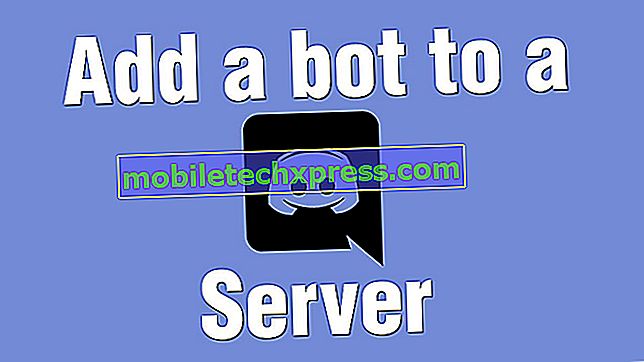




![วิธีแก้ไข Apple iPhone 7 Plus ที่จะไม่เรียกเก็บเงิน [คู่มือการแก้ไขปัญหา]](https://uploads.mobiletechxpress.com/wp-content/ios/451/how-fix-an-apple-iphone-7-plus-that-won-t-charge-2.jpg)